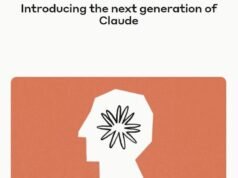Si su iPhone o iPad se está quedando sin almacenamiento gratuito, es posible que desee pensarlo dos veces antes de habilitar Apple Intelligence. Cuando las primeras funciones estuvieron disponibles en iOS 18.1, Apple dijo que las funciones de Apple Intelligence requerían al menos 4 GB de espacio. ahora con iOS 18.2Hay una necesidad de eso Saltó a 7GB. ¿Qué está sucediendo?
Dado que se requiere mucho procesamiento para funciones como resúmenes de texto, Imagen del patio de recreoComo las varitas de imágenes, las herramientas de escritura y Genmoji pueden ocurrir en los dispositivos, iOS necesita almacenar bibliotecas de IA localmente y usar algo de almacenamiento para cachés y otros archivos temporales. Esto hace que las cosas sean aún más difíciles si ya te estás topando con los bordes del almacenamiento de tu dispositivo.
Ver también: Cómo restaurar el almacenamiento de iCloud
También podría ser que simplemente no estés interesado, lo que te sitúa en la mayoría. uno nuevo Encuesta realizada por SellCell indica que el 73% de los usuarios de Apple sienten que la IA agrega poco o ningún valor a la experiencia del teléfono, mientras que CNET encontró que el 25% de los propietarios de teléfonos inteligentes no están interesados en absoluto.
Si Apple Intelligence no le resulta atractivo, o desea esperar hasta que la tecnología esté más madura, es fácil desactivarla por completo o desactivar selectivamente ciertas funciones.
No soy un fanático de la IA: aprecio los resúmenes de notificaciones y características como esa herramienta de limpieza En la aplicación Fotos. Y, sin embargo, Apple Intelligence también es un trabajo en progreso, un conjunto de características en evolución que Apple está promoviendo intensamente a medida que se desarrolla lentamente. Si no estás confundido o quieres pensar que estás probando a Apple, no te lo reprocharé (es Desarrollador y beta pública tengo para).
Tenga en cuenta que Apple Intelligence solo funciona en iPhone 15 Pro, iPhone 16, iPhone 16 Pro o Mac y iPad de la serie M (incluido el nuevo iPad mini). Y si ya tienes Actualizado a iOS 18.2necesitas Agrégate a la cola Para acceder a nuevas funciones.
Esto es lo que necesita saber sobre cómo desactivarlo.
Échale un vistazo: ¿Apple piensa que somos estúpidos? Di sí a los anuncios de Apple Intelligence
Cómo desactivar completamente Apple Intelligence (iPhone, iPad y Mac)
abierto ajustes (iPhone o iPad) o Configuración del sistema (Mac) y seleccione Inteligencia de Apple y Siri. luego apágalo Inteligencia de Apple Confirme su elección en el cuadro de diálogo que aparece tocando Opciones Desactiva la inteligencia de Apple.
Apague Apple Intelligence por completo con un interruptor.
Esto es lo que pierdes:
(Curiosamente, la herramienta Limpiar se adhiere a Fotos incluso cuando Apple Intelligence está desactivada, presumiblemente porque la aplicación descargó recursos la primera vez que la usó).
Cómo desactivar las funciones personales de Apple Intelligence
Tal vez algunas funciones de Apple Intelligence le resulten útiles mientras que otras le resulten molestas (o simplemente extremadamente divertido) Puedes desactivar ciertas funciones en Configuración para las aplicaciones a las que se aplican
Por ejemplo, para desactivar los resúmenes de texto en las notificaciones de mensajes, vaya aquí Configuración > Aplicaciones > Mensajes y apagar Acortar el mensaje alternativa
Desactive los resúmenes de mensajes cuando utilice otras funciones de Apple Intelligence.
Algunas funciones no son tan específicas de la aplicación. Las herramientas de escritura, que utilizan Apple Intelligence para corregir o reescribir texto, aparecen como una opción cuando seleccionas texto, independientemente de la aplicación. Para desactivarlo, debe desactivar Apple Intelligence en todo el sistema.
También tenga en cuenta que casi todas las aplicaciones tienen una opción Apple Intelligence y Siri en Configuración, incluida una Aprende de esta aplicación opción (activada de forma predeterminada). Esto se aplica a si Apple Intelligence y Siri pueden monitorear cómo lo usas para hacer sugerencias; No afecta ninguna característica específica de Apple Intelligence.
Cómo ver cuánto almacenamiento está usando Apple Intelligence
Si le preocupan los requisitos de almacenamiento de Apple Intelligence, puede averiguar cuánto está utilizando el sistema aquí. Configuración > General > Almacenamiento de iPhone (o iPad) > iOS (o iPadOS).
Vea cuánto espacio está usando Apple Intelligence en Configuración.
Desafortunadamente, mis pruebas no muestran que apagar Apple Intelligence recupere ese espacio de almacenamiento: después de hacerlo y reiniciar mis dispositivos, Inteligencia de Apple Artículo y cantidad sin cambios.
Ver más sobre iOS 18.2 Cómo la aplicación Correo en iOS 18.2 organiza los mensajes en categorías Y Si aún no has actualizado, primero haz una buena copia de seguridad.
11 accesorios esenciales que tu iPhone quiere para las fiestas
Ver todas las fotos